【PS文字特效】photoshop打造柔滑绸缎字体教程
平时制作海报,广告等图片时,吸引人的字体也是必不可少的,本教程就为大家介(图老师整理)绍如何制作柔滑精美的绸缎艺术字。
photoshop教程最终效果

1、新建一个800 * 800 像素文件,选择渐变工具,颜色设置如图1,拉出图2所示的径向渐变。
(本文来源于图老师网站,更多请访问http://m.tulaoshi.com)
图1

图2
2、打开下图所示的绸缎素材,如下图。

图3
【PS文字特效】photoshop打造柔滑绸缎字体教程(2)
3、选择钢笔工具勾出下图所示的部分绸缎,然后按Ctrl + C 复制。

图4
4、回到刚才新建的文档,按Ctrl + V 把刚才复制的绸缎粘贴进来,适当调整下角度,效果如下图。

图5
5、按Ctrl + J 把复制进来的绸缎再复制一层,把副本层移到背景图层的上面,按Ctrl + T 适当调整好角度和位置,然后再按右键选择变形(这个功能需要CS2及以上版本才有),如图6,然后拉动节点来控制弧度,假tulaoshi.com如图7,自己满意后按回车确定,效果如图8。
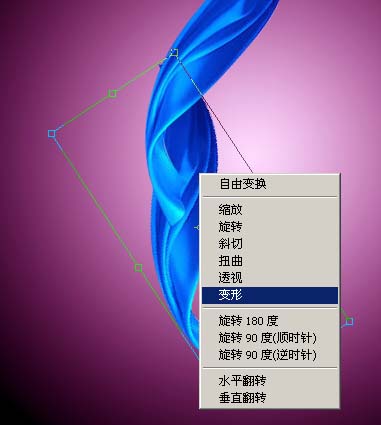
图6
【PS文字特效】photoshop打造柔滑绸缎字体教程(3)

图7

图8
6、再把最上面的绸缎图层复制一层,移到背景图层的上面,按Ctrl + T 适当调整角度和位置如图9,然后m.tulaoshi.com按右键选择变形,如图10,效果如图11。
(本文来源于图老师网站,更多请访问http://m.tulaoshi.com)
图9

图10
【PS文字特效】photoshop打造柔滑绸缎字体教程(4)

图11
7、同样的方法加上最后一段绸缎,大致的效果如www.Tulaoshi.com下图。

图12
8、部分接口处用橡皮工具稍微擦一点透明效果,再整体修饰好细节,完成最终效果。

图13










